ایجاد و ارسال پیشفاکتورها¶
پس از تبدیل سرنخ واجد شرایط به فرصت، مرحله بعدی ایجاد و تحویل پیشفاکتور است. این فرآیند به راحتی از طریق برنامه CRM قابل مدیریت است.
ایجاد پیشفاکتور جدید¶
برای ایجاد پیشفاکتور جدید، برنامه را باز کنید تا صفحه داشبورد مراحل فروش من در داشبورد اصلی CRM نمایش داده شود.
سپس روی یکی از فرصتها کلیک کنید تا باز شود. اطلاعات موجود را بررسی کنید و در صورت لزوم، فیلدها را بهروزرسانی کنید.
توجه
اگر قبلاً برای این فرصت پیشفاکتوری ایجاد شده باشد، میتوانید با کلیک روی دکمه هوشمند پیشفاکتور در بالای فرم آن را پیدا کنید. تعداد پیشفاکتورهای موجود نیز روی این دکمه هوشمند نمایش داده میشود.
در بالا و راست فرم، روی دکمه پیشفاکتور جدید کلیک کنید.
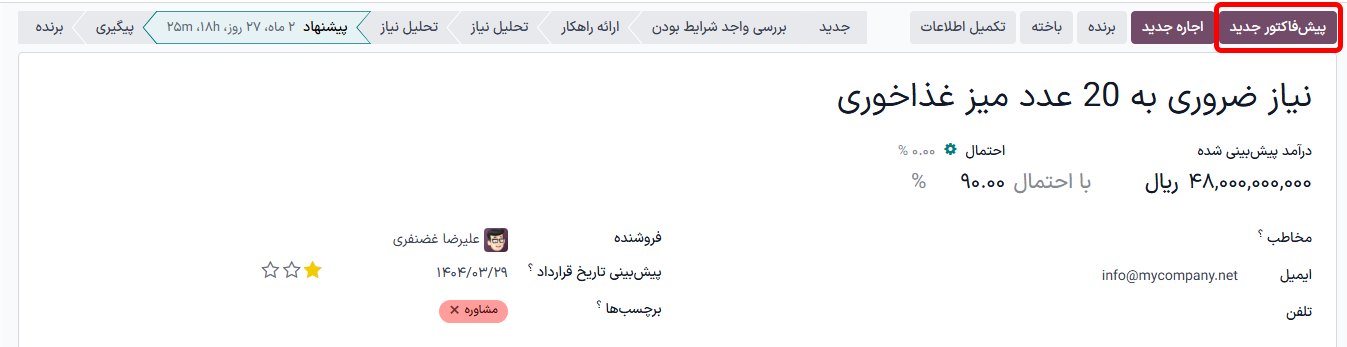
مهم
برای نمایش دکمه پیشفاکتور جدید، برنامه فروش باید نصب شده باشد.
مهم
فیلد مشتری در فرم فرصت الزامی نیست.
قبل از ارسال پیشفاکتور باید اطلاعات مشتری اضافه یا لینک داده شود. اگر فیلد مشتری در فرم فرصت خالی باشد، با کلیک روی دکمه پیشفاکتور جدید یک پنجره پاپآپ با گزینههای زیر باز میشود:
ایجاد مشتری جدید: یک رکورد مشتری جدید ایجاد میکند و از اطلاعات موجود در فرم فرصت استفاده میکند.
لینک به مشتری موجود: یک فیلد کشویی حاوی نامهای مشتریان موجود باز میکند. یک نام را انتخاب کنید تا پیشفاکتور به یک رکورد مشتری موجود لینک شود.
به مشتری لینک نشود: این پیشفاکتور به هیچ مشتری مرتبط نخواهد شد و هیچ تغییری در اطلاعات مشتری ایجاد نمیشود.
پس از کلیک روی این دکمه، یک فرم پیشفاکتور جدید ظاهر میشود. اطلاعات بخش بالایی فرم را تأیید کرده و هر فیلد خالی یا نادرست را بهروزرسانی کنید:
مشتری: شرکت یا مخاطبی که این پیشفاکتور برای آن ایجاد شده است.
معرف: اگر این مشتری توسط مشتری یا مخاطب دیگری معرفی شده است، آن را از منوی کشویی این فیلد انتخاب کنید.
آدرس فاکتور: آدرس فیزیکی که فاکتور باید به آن ارسال شود.
آدرس تحویل: آدرس فیزیکی که محصولات باید به آن تحویل داده شوند.
قالب پیشفاکتور: در صورت امکان، یک قالب پیشفاکتور از پیش پیکربندی شده را از این فیلد انتخاب کنید.
انقضا: تاریخی که این پیشفاکتور دیگر معتبر نخواهد بود.
تاریخ پیشفاکتور: تاریخ ایجاد سفارشهای پیشنویس/ارسال شده یا تاریخ تأیید سفارشات تأیید شده. توجه داشته باشید که این فیلد فقط در صورتی قابل مشاهده است که حالت توسعهدهنده (خطایابی) فعال باشد.
برنامه تکرار: اگر این پیشفاکتور برای یک محصول یا اشتراک تکرارشونده است، پیکربندی برنامه تکرار مورد نظر را انتخاب کنید.
لیست قیمت: یک لیست قیمت را برای اعمال به این سفارش انتخاب کنید.
شرایط پرداخت: هرگونه شرایط پرداخت قابل اعمال برای این پیشفاکتور را انتخاب کنید.
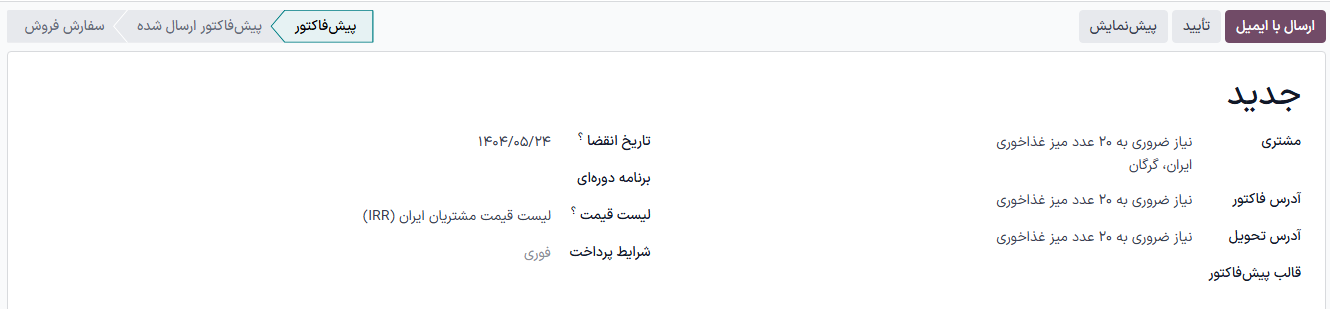
نکته
فیلد انقضا بهطور خودکار بر اساس تاریخ ایجاد پیشفاکتور و بازهزمانی اعتبار پیشفرض پر میشود.
برای بهروزرسانی بازهزمانی اعتبار پیشفرض، به مسیر بروید و فیلد اعتبار پیشفرض پیشفاکتور را بهروزرسانی کنید. برای غیرفعالکردن انقضای خودکار، عدد 0 را در این فیلد وارد کنید.
پس از اعمال تغییرات مورد نظر، روی ذخیره کلیک کنید.
هنگام استفاده از قالب پیشفاکتور، تاریخ انقضا بر اساس فیلد تاریخ اعتبار پیشفاکتور در قالب محاسبه میشود. برای تغییر محاسبه تاریخ اعتبار در یک قالب، به مسیر بروید.
سپس، روی یک قالب کلیک کنید تا باز شود و عدد موجود در فیلد اعتبار پیشفاکتور را بهروزرسانی کنید.
سطرهای سفارش¶
پس از بهروزرسانی اطلاعات مشتری، پرداخت و سررسید در پیشفاکتور جدید، تب سطرهای سفارش را میتوان با اطلاعات محصول مناسب بهروزرسانی کرد.
برای این کار، در تب سطرهای سفارش روی افزودن محصول کلیک کنید.
سپس، نام یک آیتم را در فیلد محصول تایپ کنید تا در کاتالوگ محصول جستجو شود. سپس، یک محصول را از منوی کشویی انتخاب کنید یا با انتخاب ایجاد یا ایجاد و ویرایش یک محصول جدید ایجاد کنید.
پس از انتخاب محصول، در صورت نیاز، فیلد تعداد را بهروزرسانی کنید. اطلاعات موجود در فیلدهای باقیمانده را تأیید کنید.
برای حذف یک سطر از پیشفاکتور، روی آیکون (سطل زباله) کلیک کنید.
برای سازماندهی محصولات بر اساس بخشهای مختلف در فاکتور، روی افزودن بخش کلیک کنید و یک نام برای بخش وارد کنید. سپس، روی آیکون (کشیدن) در سمت راست نام کلیک کنید و آن را به محل مناسب بکشید. هریک از محصولها را با استفاده از همین روش جابهجا کنید تا سازماندهی سطرهای پیشفاکتور تکمیل شود.
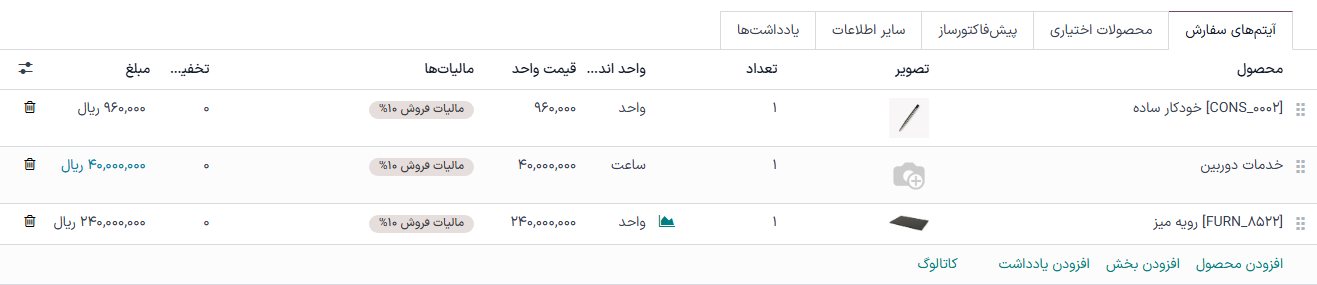
کاتالوگ محصولات¶
برای افزودن سریع چند محصول به پیشفاکتور، روی دکمه کاتالوگ کلیک کنید تا کاتالوگ محصولات باز شود.
تمام محصولات موجود در پایگاه داده به صورت کارت فهرست شدهاند و میتوانند در پنل سمت راست بر اساس دستهبندی محصول و مشخصهها مرتب شوند.
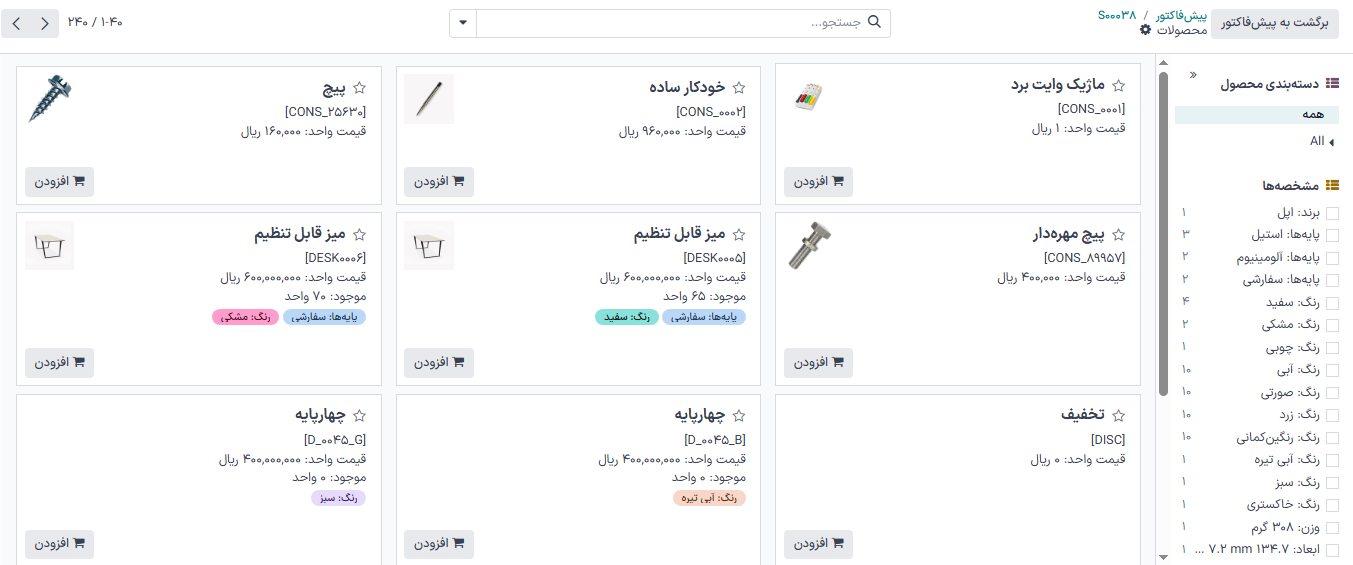
برای افزودن یک محصول، روی دکمه افزودن در کارت محصول کلیک کنید. تعداد مورد نظر را با استفاده از دکمههای (افزودن) یا (کاهش) تنظیم کنید، یا تعداد را در فیلد عددی بین دو دکمه وارد کنید. برای حذف هر آیتم، روی دکمه حذف در کارت محصول کلیک کنید.
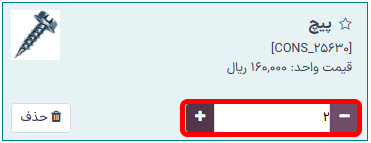
پس از تنظیم تعداد تمام محصولات، روی دکمه بازگشت به پیشفاکتور کلیک کنید تا به پیشفاکتور بازگردید. موارد انتخاب شده در کاتالوگ محصولات اکنون در تب آیتمهای سفارش ظاهر میشوند.
پیشنمایش و ارسال پیشفاکتور¶
برای مشاهده پیشنمایش پیشفاکتور به همان صورتی که مشتری میبیند، روی دکمه پیشنمایش کلیک کنید. این کار یک پیشنمایش در پورتال مشتری باز میکند.
پس از بررسی پیشنمایش مشتری، روی بازگشت به حالت ویرایش کلیک کنید تا به فرم پیشفاکتور در بکاند بازگردید.
وقتی پیشفاکتور آماده ارسال به مشتری است، روی دکمه ارسال با ایمیل کلیک کنید.
این کار یک پنجره پاپآپ با یک ایمیل از پیش پیکربندی شده باز میکند. اطلاعات پیشفاکتور، شامل اطلاعات تماس، هزینه کل و عنوان پیشفاکتور از پیشفاکتور وارد میشوند.
فایل PDF پیشفاکتور به شکل پیوست به ایمیل اضافه میشود.
توجه
از یک قالب از پیش بارگذاری شده برای ایجاد پیام ایمیل استفاده میشود. برای تغییر قالب، روی لینک داخلی در سمت چپ فیلد بارگذاری قالب، که در پایین پنجره پاپآپ ایمیل قرار دارد، کلیک کنید.
برای انتخاب قالب جدید، یک گزینه از منوی کشویی بارگذاری قالب انتخاب کنید.
تغییرات لازم را در ایمیل اعمال کنید، سپس روی ارسال کلیک کنید. یک کپی از پیام به کادر گفتگوی رکورد اضافه میشود.
پس از ارسال پیشفاکتور، دکمه هوشمند پیشفاکتورها در فرصت مربوطه بر اساس تعداد جدید بهروزرسانی میشود. این پیشفاکتور و تمام پیشفاکتورهای دیگر را میتوان از طریق این دکمه هوشمند در بالای فرصت در برنامه CRM مشاهده کرد.
هر پیشفاکتوری که به فرصت پیوست شده و تأیید شده باشد و بنابراین به سفارش فروش تبدیل شده باشد، از تعداد فهرست شده در دکمه هوشمند پیشفاکتورها کسر میشود. در عوض، مقدار سفارش فروش در دکمه هوشمند سفارشها در همان پنل ظاهر میشود.
علامتگذاری فرصت به عنوان برنده یا بازنده¶
برای بهروز و دقیق نگه داشتن مراحل داشبورد، فرصتها باید پس از پاسخ مشتری به پیشفاکتور به عنوان برنده یا بازنده علامتگذاری شوند.
برای علامتگذاری یک فرصت به عنوان برنده یا بازنده، با استفاده از مسیر بالای صفحه پیشفاکتور، به فرصت بازگردید. یا از مسیر روی فرصت مربوطه کلیک کنید.
در بالا و راست فرم، روی دکمه برنده یا بازنده کلیک کنید.
اگر فرصت به عنوان برنده علامتگذاری شود، یک بنر سبز برنده به رکورد اضافه میشود و به مرحله برنده منتقل میشود.
علامتگذاری یک فرصت به عنوان بازنده، از طریق دکمه بازنده پنجره پاپآپ علامتگذاری به عنوان بازنده باز میکند که در آن میتوان دلیل باخت را وارد کرد.
از فیلد کشویی دلیل بازنده، یک دلیل بازنده موجود انتخاب کنید. اگر دلیل مناسب وجود ندارد، با وارد کردن آن در فیلد دلیل بازنده و کلیک روی ایجاد، یک دلیل جدید ایجاد کنید.
نکته
بهترین روش این است که سعی کنید تا حد امکان از مقادیر از پیش پیکربندی شده دلیل بازنده استفاده کنید یا ایجاد مقادیر جدید را فقط به سرپرستان تیم فروش محدود کنید. استفاده از مقادیر ثابت برای این پارامتر، تحلیل داشبورد مراحل را هنگام فیلتر کردن پارامتر دلیل باخت آسانتر و دقیقتر میکند.
برای تنظیم مقادیر جدید برای این فیلد، به بروید و به ازای هر داده جدیدی که به لیست اضافه میکنید، روی جدید و ذخیره کلیک کنید.
یادداشتها و نظرات اضافی را میتوان در فیلد یادداشت پایانی اضافه کرد.
وقتی تمام اطلاعات مورد نظر در پنجره بازشو علامتگذاری به عنوان از دست رفته وارد شد، روی علامتگذاری به عنوان از دست رفته کلیک کنید.
با کلیک روی علامتگذاری به عنوان از دست رفته، پنجره بازشو ناپدید میشود و سازمانیار به فرم فرصت بازمیگردد و یک بنر قرمز جدید از دست رفته در گوشه سمت چپ و بالای فرصت نمایش داده میشود.
هنگامی که یک فرصت به عنوان از دست رفته علامتگذاری شود، دیگر فعال در نظر گرفته نمیشود و از داشبورد مراحل حذف میشود.
برای مشاهده یک فرصت از دست رفته از داشبورد مراحل، روی آیکون فلش پایین در سمت چپ نوار جستجو کلیک کنید و از منوی کشویی که ظاهر میشود، از دست رفته یا بایگانی شده را انتخاب کنید.
مهم
با اینکه فرصتهای از دست رفته همچنین بایگانی شده در نظر گرفته میشوند، توجه داشته باشید که برای اینکه یک فرصت در گزارشها به عنوان از دست رفته گنجانده شود، باید به طور خاص به عنوان از دست رفته علامتگذاری شود، نه بایگانی شده.